Siri lässt sich standardmäßig nur über eine (frei veränderbare) Tastenkombination oder über einen Klick auf den Siri-Button im Hauptmenü starten. Mit ein paar Klicks könnt ihr aber auch das auf dem iPhone verfügbare „Hey Siri“-Kommando am Mac aktivieren.
Dazu nutzt ihr am besten die Diktier-Funktion, die ab Werk am Mac verfügbar ist. Diese könnt ihr in den Einstellungen unter „Bedienungshilfen“ und dort „Diktat“ aktivieren. Hier habt ihr die Möglichkeit, zunächst das Aktivierungswort für euren Befehl festzulegen. Tippt dazu bei der „Schlagwortphrase“ das Wort „Hey“ ein und setzt das Häkchen davor. Ihr könnt natürlich auch ein anderes Wort zur Aktivierung nutzen, zum Beispiel „Hallo“.
Um dem Mac jetzt zu sagen, dass er Siri öffnen soll, klickt ihr anschließend auf „Diktierbefehle“ und aktiviert dort „Erweiterte Befehle aktivieren“. Über den Plus-Button könnt ihr jetzt einen eigenen Befehl festlegen. Erstellt nun also den Befehl „Siri“ und legt als Ausführung die „Siri.App“ fest, indem ihr im Drop-Down-Menü auf „Finder-Objekte öffnen“ klickt und dort in der Suche das Siri-Programm sucht.
Nun reagiert euer Mac auf den beherzten „Hey Siri“-Zuruf und öffnet, wie vom iPhone gewohnt, die Sprachsteuerung mit etwa Verzögerung. In unserem Test hat das Ganze mit „Hallo Siri“ besser geklappt. Dies könnt ihr aber selbst entscheiden.



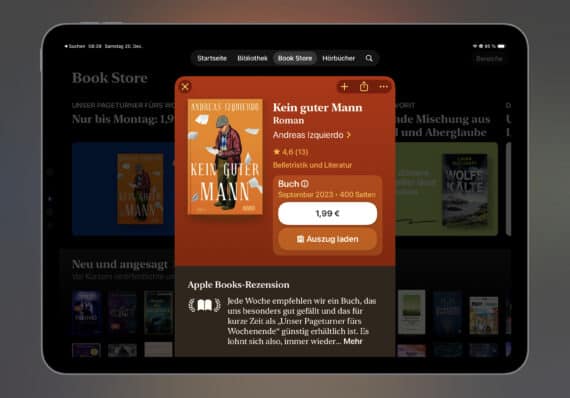

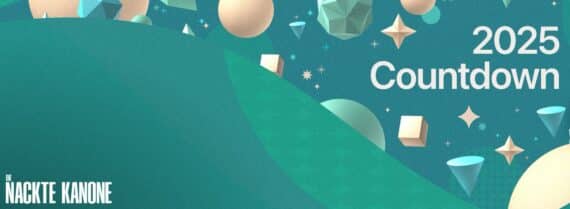
15 Gedanken zu „Siri auf Kommando: „Hey Siri“ am Mac aktivieren“
Die Kommentare sind geschlossen.